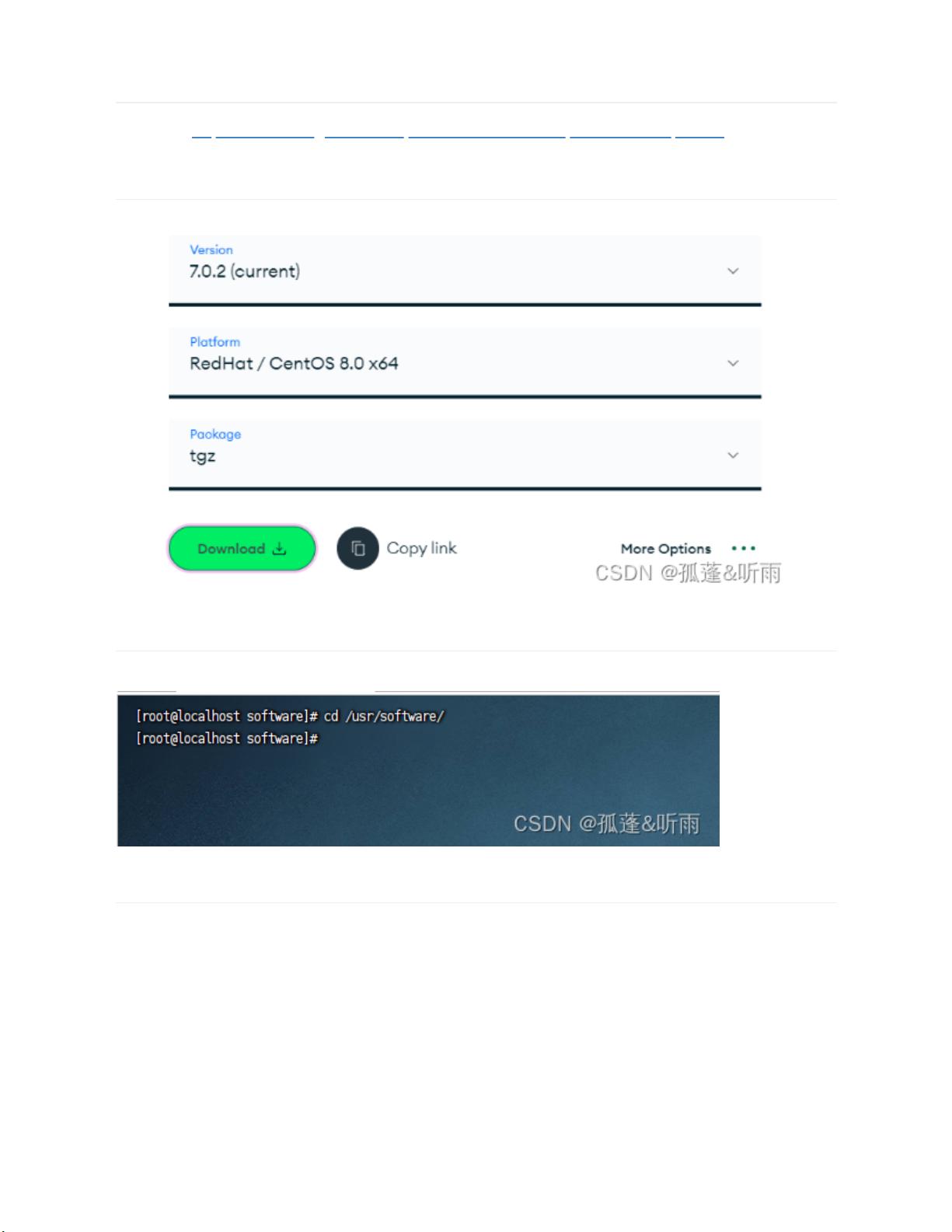本文详细阐述了在CentOS(Linux)环境下进行MongoDB 7.0的离线安装过程。考虑到某些网络环境可能无法直接连接到外部资源,或者出于安全考虑需要避免在线安装,本文提供了一套完整的离线安装方案,帮助用户在没有外部网络支持的情况下成功部署MongoDB 7.0。 教程首先介绍了离线安装所需的准备工作,包括下载MongoDB的离线安装包及其依赖项,并说明了如何将这些文件传输到CentOS系统中。随后,教程详细解释了安装MongoDB前的系统环境配置,包括创建必要的用户和目录、设置文件权限等,以确保安装过程顺利进行。 在安装过程中,本文详细列出了每一个步骤,并附带了相关的命令和参数解释,帮助读者理解每一步操作的意义。同时,针对可能出现的常见问题,本文也提供了相应的解决方案,帮助用户顺利解决安装过程中的疑难问题。 最后,教程还介绍了如何验证MongoDB的安装是否成功,并提供了启动、停止和重启MongoDB服务的方法,以及如何连接到MongoDB服务器并进行简单的操作测试。 通过本文的详细教程,用户可以在CentOS环境下轻松实现MongoDB 7.0的离线安装。 ### CentOS (Linux) 离线安装 MongoDB 7.0 详细教程 #### 一、前言 在一些特定的网络环境下,如内网或专网中,由于无法直接访问互联网资源,传统的在线安装方式不可行。对于这种情况,本文将详细介绍如何在 CentOS (Linux) 系统中进行 MongoDB 7.0 的离线安装。本文不仅适用于网络受限的情况,同时也适用于那些出于安全考虑而避免在线安装的需求。本教程将分步骤介绍整个离线安装过程,并提供必要的命令和参数解释,以便于用户理解和操作。 #### 二、准备工作 ##### 2.1 下载 MongoDB 离线安装包 1. **下载地址**:[MongoDB 官方下载页面](https://www.mongodb.com/try/download/community)。 2. **选择合适的安装包**:根据您的 CentOS 版本选择合适的离线安装包。例如,如果您的系统是 CentOS 8,应选择 `mongodb-linux-x86_64-rhel80-7.0.2.tgz` 这个安装包。 3. **上传安装包至服务器**:将下载的离线安装包上传至服务器的某个目录,如 `/usr/software`。 ##### 2.2 解压与移动安装包 1. **解压安装包**: ```bash tar -xvf mongodb-linux-x86_64-rhel80-7.0.2.tgz ``` 2. **移动安装包至指定目录**: ```bash mv mongodb-linux-x86_64-rhel80-7.0.2 /usr/local/mongodb7.0.2 ``` ##### 2.3 配置环境 1. **添加 MongoDB 可执行文件到 PATH 路径**: ```bash export PATH=/usr/local/mongodb7.0.2/bin:$PATH ``` 2. **创建数据存储目录和日志文件目录**: ```bash mkdir -p /usr/local/mongodb7.0.2/data/db mkdir -p /usr/local/mongodb7.0.2/logs/ ``` 3. **设置用户目录权限**: ```bash sudo chown root /usr/local/mongodb7.0.2/data/db sudo chown root /usr/local/mongodb7.0.2/logs/ ``` #### 三、安装过程 ##### 3.1 修改配置文件 1. **创建并编辑配置文件**: ```bash vi /usr/local/mongodb7.0.2/mongodb.conf ``` 2. **配置内容**: ``` port=27017 dbpath=/usr/local/mongodb7.0.2/data/db logpath=/usr/local/mongodb7.0.2/logs/mongodb.log fork=true auth=false bind_ip = 0.0.0.0 ``` ##### 3.2 将 MongoDB 添加至 Service 启动 1. **创建并编辑 service 文件**: ```bash vi mongodb.service ``` 2. **填写内容**: ``` [Unit] Description=mongodb After=network.target remote-fs.target nss-lookup.target [Service] Type=forking ExecStart=/usr/local/mongodb7.0.2/bin/mongod -f /usr/local/mongodb7.0.2/mongodb.conf ExecReload=/bin/kill -s HUP $MAINPID ExecStop=/usr/local/mongodb7.0.2/bin/mongod --shutdown -f /usr/local/mongodb7.0.2/mongodb.conf PrivateTmp=true [Install] WantedBy=multi-user.target ``` 3. **修改文件权限并将文件复制到 `/lib/systemd/system/` 目录**: ```bash sudo chmod 775 mongodb.service mv mongodb.service /lib/systemd/system ``` ##### 3.3 启动、停止和重启 MongoDB 服务 1. **启动服务**: ```bash sudo service mongodb start systemctl start mongodb.service ``` 2. **停止服务**: ```bash sudo service mongodb stop ``` 3. **重启服务**: ```bash sudo service mongodb restart ``` #### 四、添加至开机启动 1. **添加 MongoDB 至开机启动**: ```bash systemctl enable mongodb.service ``` #### 五、加入环境变量 1. **编辑 `/etc/profile` 文件**: ```bash vi /etc/profile ``` 2. **添加以下内容至文件末尾**: ``` PATH=$PATH:/usr/local/mongodb7.0.2/bin ``` 3. **使修改生效**: ```bash source /etc/profile ``` #### 六、验证安装 1. **检查服务是否已启动**: ```bash ps -ef | grep mongodb ``` #### 七、安装 mongosh 工具 1. **下载并安装**: - 访问 [MongoDB Shell 官方下载页面](https://www.mongodb.com/try/download/shell),下载适用于 CentOS 的版本。 - 将下载的 `.rpm` 包上传至服务器目录 `/usr/software/`。 - 使用 `rpm` 命令进行安装: ```bash rpm -i mongodb-mongosh-2.0.1.x86_64.rpm ``` #### 八、总结 通过以上步骤,您已经成功完成了 MongoDB 7.0 在 CentOS (Linux) 环境下的离线安装。此过程不仅确保了 MongoDB 的正常运行,还增加了系统的安全性。后续可根据需要进一步配置和优化 MongoDB 的各项功能,满足不同场景的应用需求。希望本教程能对您的工作有所帮助!

- 粉丝: 2w+
- 资源: 405
 我的内容管理
展开
我的内容管理
展开
 我的资源
快来上传第一个资源
我的资源
快来上传第一个资源
 我的收益 登录查看自己的收益
我的收益 登录查看自己的收益 我的积分
登录查看自己的积分
我的积分
登录查看自己的积分
 我的C币
登录后查看C币余额
我的C币
登录后查看C币余额
 我的收藏
我的收藏  我的下载
我的下载  下载帮助
下载帮助

 前往需求广场,查看用户热搜
前往需求广场,查看用户热搜最新资源
- Python自动化机器学习工具,使用遗传编程优化机器学习管道.zip
- ReactiveX for Python.zip
- 基于labview的滤波器、语音信号、指纹图像预处理设计 包含:1滤波器设计 2语音信号处理 3指纹图像预处理 共37页报告,报告很详细 共3个程序源码,附送详细报告
- Redis Python客户端.zip
- Rich是一个Python库,用于终端中的富文本和漂亮的格式化.zip
- Robyn是一个带有Rust运行时的超快速异步Python Web框架.zip
- Scapy基于python的交互式数据包处理程序库.zip
- Russell And Norvigs人工智能算法的Python实现.zip
- Screamingfast Python 35 HTTP工具包集成了基于uvloop和picohttpparser的管.zip
- Scrapy是一个用于Python的快速高级网页抓取框架.zip
- scikitlearn Python中的机器学习.zip
- Serverless Python.zip
- 颜色拾取器,个人学习整理,仅供参考
- 电力系统优化 matlab 微电网 综合能源 电厂优化 编程 代码 模型复现 关键词:微电网; 综合能源优化;多时间尺度滚动优化;风光储微网优化;场景生成;场景削减;机会约束规划;主从博弈;碳捕集
- BES秃鹰优化算法结合GRU做多特征输入单个因变量输出的拟合预测模型 程序注释详细直接替数据可以用 程序语言为matlab,最低版本要求2020及以上
- 二开白色UI汇汇通运营级 K线都正常的版本,运营级,接单、运营


 信息提交成功
信息提交成功